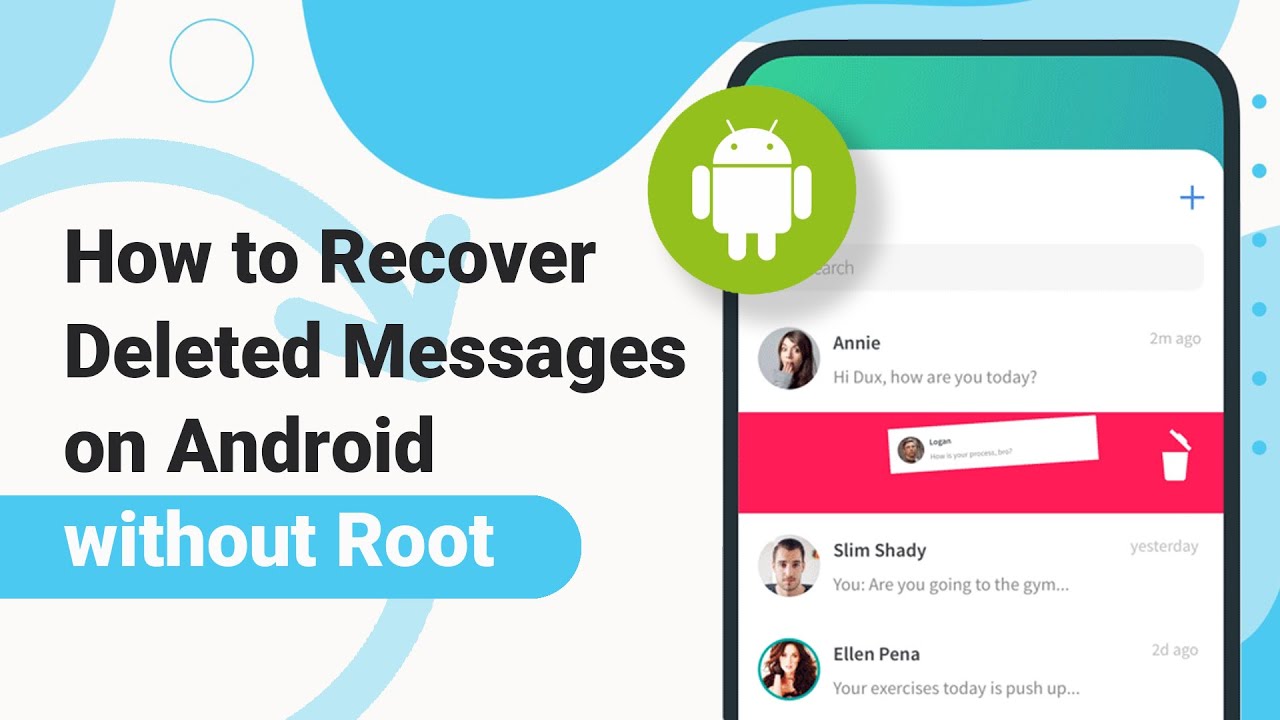Tas ir ļoti nomākts, ja jūsu ziņojumapmaiņas lietotnē ir problēmas, piemēram, īsziņas netiek saņemtas no kāda, tikai tad, kad jums ir jāsazinās ar viņu.
Šajā rakstā mēs izpētīsim dažus iespējamos iemeslus, kāpēc nesaņemat īsziņas no vienas personas savā Android tālrunī, un kā tos novērst.
Video ceļvedis: kā atgūt izdzēstās īsziņas operētājsistēmā Android
- 1. daļa: vienkāršākais veids, kā novērst, ka Android tālrunis nesaņem īsziņas
- 2. daļa. Citi veidi, kā atrast īsziņas Android tālrunī
- 1. Restartējiet tālruni
- 2. Pārbaudiet tīkla savienojumu
- 3. Pārbaudiet savas lietotnes iestatījumus
- 4. Pārbaudiet tālruņa iestatījumus
- 5. Pārbaudiet kontaktpersonas iestatījumus
- 6. Atjauniniet savu lietotni
- 7. Notīriet lietotnes kešatmiņu un datus
- 8. Atinstalējiet un atkārtoti instalējiet savu lietotni
- 9. Pārbaudiet otras personas tālruni un lietotni
- 10. Sazinieties ar mobilo sakaru operatoru vai lietotnes izstrādātāju
- 3. daļa: Kāpēc es nesaņemu īsziņas?
- 4. daļa: Kā novērst to, ka Android nesaņem īsziņas?
- 5. daļa: FAQ par īsziņu saņemšanu
1. daļa: vienkāršākais veids, kā novērst, ka Android tālrunis nesaņem īsziņas
Ja esat nejauši izdzēsis vai pazaudējis dažas īsziņas savā Android tālrunī, iespējams, rodas jautājums, vai ir kāds veids, kā tās atgūt. Par laimi, iMyFone D-Back Android ierīcēm var jums palīdzēt to izdarīt. Tā ir izšķiroša un uzticama datu atkopšanas programmatūra Android ierīcēm. Šeit ir dažas no D-Back izmantošanas funkcijām, lai atgūtu pazaudētās īsziņas.
Galvenās funkcijas:
- Atbalsta vairāk nekā 6000 Android modeļu, tostarp Samsung, Huawei, LG, Motorola un citus.
- Savietojams ar Android versijām no 2.0 līdz 11.0, tāpēc jums nav jāuztraucas par saderības problēmām.
- Atgūst WhatsApp ziņojumus, kontaktpersonas, atrašanās vietu vēsturi, fotoattēlus, videoklipus, audio, dokumentus un daudz ko citu.
- Atjauno īsziņas no dažādiem senāriem, piemēram, negaidītas dzēšanas, rūpnīcas atiestatīšanas, sistēmas avārijas, vīrusu uzbrukuma, ūdens bojājumiem un no jūsu Android tālruņa iekšējās krātuves un SD kartes.
- Spēj atgūt īsziņas, neietekmējot pašreizējos datus vai iestatījumus jūsu Android tālrunī.
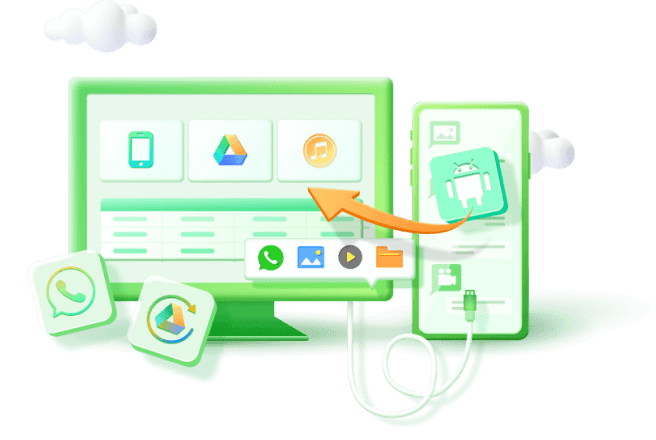
4 soļi, lai atgūtu īsziņas, izmantojot iMyFone D-Back
1. darbība: lejupielādējiet D-Back savā datorā, palaidiet to un atlasiet “Atkopt tālruņa datus”.
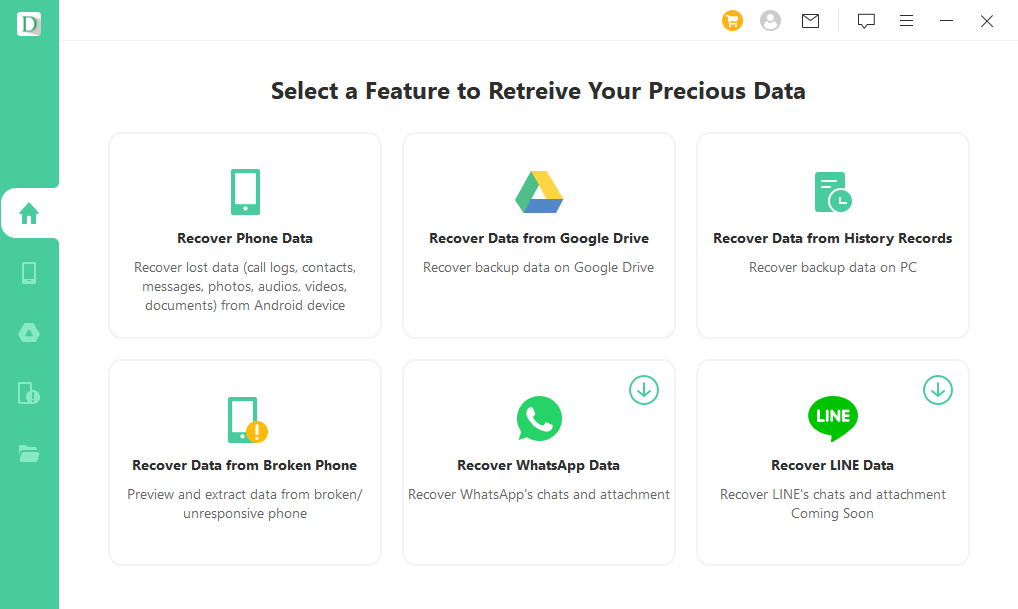
2. darbība. Saistiet savu Android tālruni ar datoru, izmantojot USB kabeli, atlasiet pareizo informāciju un noklikšķiniet uz "Tālāk".
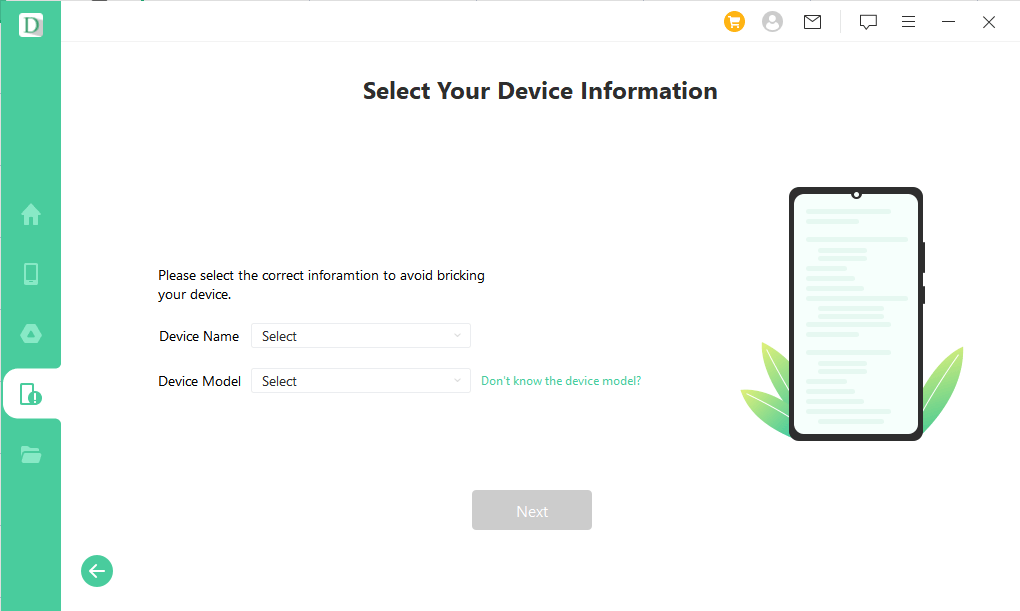
3. darbība: izvēlieties opciju "Īsziņas" un pēc tam noklikšķiniet uz "Tālāk".
Programma sāks skenēt tālruni un atrast visas izdzēstās vai pazaudētās īsziņas. Jūs varat palikt vai kontrolēt skenēšanu jebkurā laikā.
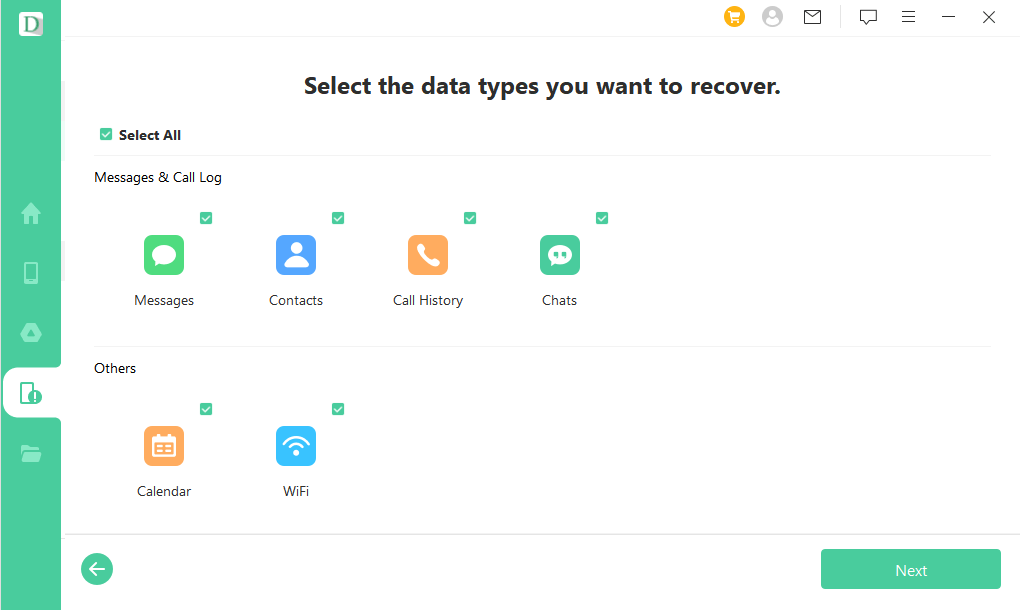
4. darbība. Kad skenēšana ir pabeigta, varat priekšskatīt un atgūt šīs īsziņas.
Varat arī filtrēt īsziņas pēc kontaktpersonas vārda, datuma vai atslēgvārda.
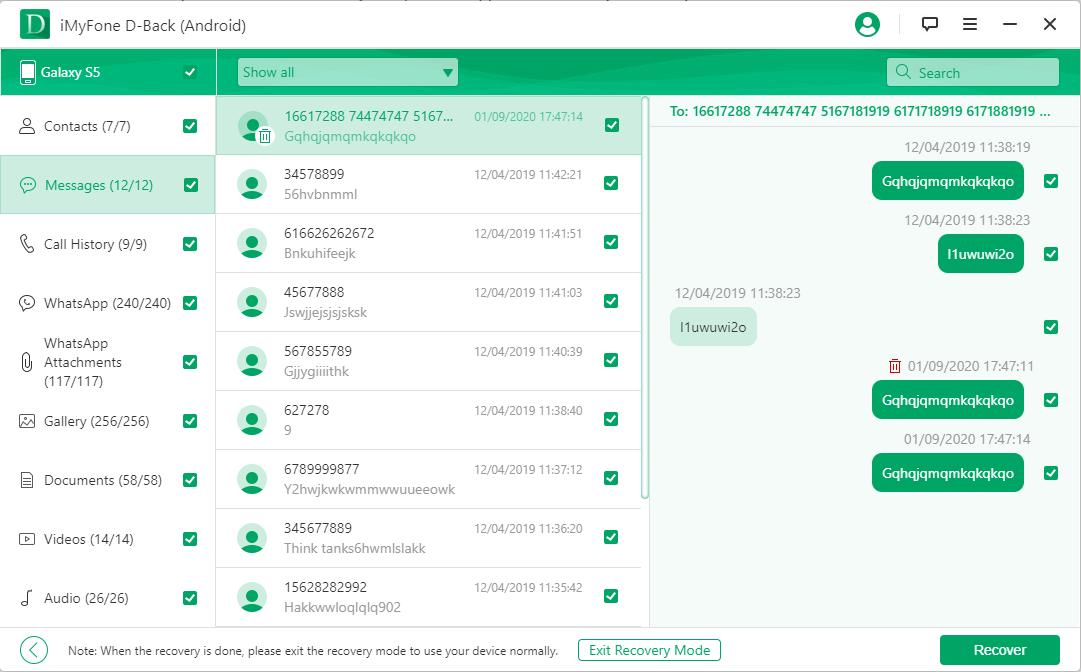
iMyFone D-Back (Android) var viegli atgūt izdzēstās īsziņas, fotoattēlus un zvanu žurnālus no Android.
2. daļa. Citi veidi, kā atrast īsziņas Android tālrunī
Paļaujoties uz problēmas iemeslu, ir dažādi veidi, kā novērst Android tālruni, kas nesaņem īsziņas no vienas personas. Šeit ir daži no visefektīvākajiem:
1. Restartējiet tālruni:
Dažreiz vienkārša restartēšana var atrisināt daudzas tālruņa problēmas, tostarp īsziņu sūtīšanas problēmas. Šeit ir jāveic vienkārši soļi:
1. darbība. Lai restartētu tālruni, nospiediet un turiet barošanas pogu, līdz tiek parādīta izvēlne, un pēc tam pieskarieties Restartēt
2. darbība. Pagaidiet, līdz tālrunis tiek restartēts, un pēc tam pārbaudiet, vai varat saņemt īsziņas no šīs personas
2. Pārbaudiet tīkla savienojumu:
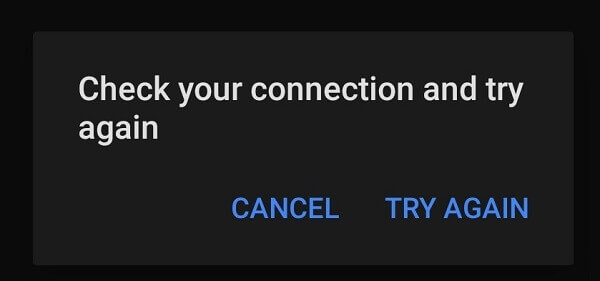
Pārliecinieties, vai tālrunim ir labs signāls un tas ir savienots ar uzticamu tīklu.
Tālāk ir norādītas darbības, lai pārbaudītu tīkla savienojumu.
1. darbība. Velciet uz leju no ekrāna augšdaļas un skatiet statusa joslu.
2. darbība. Pārbaudiet signāla stipruma un tīkla veida ikonas. Tie var izskatīties kā joslas, apļi vai burti (piemēram, 4G, LTE vai Wi-Fi).
3. darbība. Ja redzat zemu signālu, X vai bezpakalpojuma ikonu, jums ir tīkla problēma.
4. darbība. Lai novērstu problēmu, izmēģiniet kādu no šiem risinājumiem:
- Pārvietojieties uz citu vietu, kur signāls ir spēcīgāks.
- Tālruņa iestatījumos pārslēdzieties uz citu tīkla režīmu. Piemēram, ja izmantojat 4G, mēģiniet pārslēgties uz 3G vai Wi-Fi.
- Sazinieties ar savu mobilo sakaru operatoru, lai saņemtu palīdzību. Iespējams, viņi varēs novērst problēmu vai nodrošināt jums jaunu SIM karti.
3. Pārbaudiet savas lietotnes iestatījumus:
Lai pārbaudītu lietotnes iestatījumus, veiciet tālāk norādītās darbības.
1. darbība. Atveriet īsziņu sūtīšanas lietotni.
2. darbība. Augšējā labajā stūrī meklējiet izvēlnes ikonu (parasti trīs punkti vai līnijas) un pieskarieties tai un pieskarieties “Iestatījumi”.
3. darbība. Pārbaudiet tādas opcijas kā paziņojumi, atļaujas, datu lietojums, akumulatora optimizācija un noklusējuma īsziņu lietotne.
4. darbība. Pārliecinieties, vai šīs opcijas ir iespējotas, atļautas vai iestatītas pareizi jūsu īsziņu sūtīšanas lietotnei. Ja rodas kādas kļūdas vai brīdinājumi, izpildiet sniegtos norādījumus, lai tās novērstu.
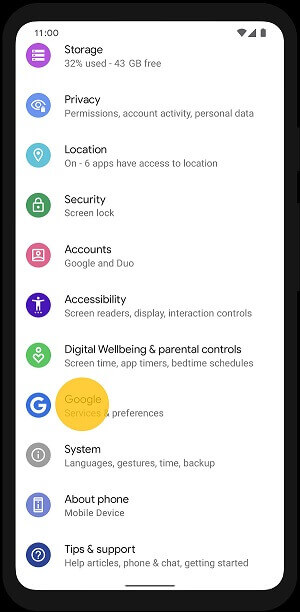
4. Pārbaudiet tālruņa iestatījumus:
Pārliecinieties, vai tālrunis nebloķē īsziņas no personas vai tās lietotnes. Pārliecinieties, vai šīs opcijas netraucē jūsu īsziņu sūtīšanas lietotnei vai kontaktpersonai. Ja redzat blokus, filtrus vai ierobežojumus, atspējojiet vai noņemiet tos.
1. darbība. Tālrunī atveriet sadaļu “Iestatījumi”.
2. darbība. Meklējiet tādas opcijas kā “Lietotnes”, “Paziņojumi”, “Skaņa”, “Netraucēt” un “Zvanu bloķēšana”.
3. darbība. Pārskatiet katru no šiem iestatījumiem, lai pārliecinātos, ka tie ir konfigurēti atbilstoši jūsu vēlmēm.
4. darbība. Veiciet nepieciešamos pielāgojumus vai izmaiņas, lai optimizētu tālruņa iestatījumus.
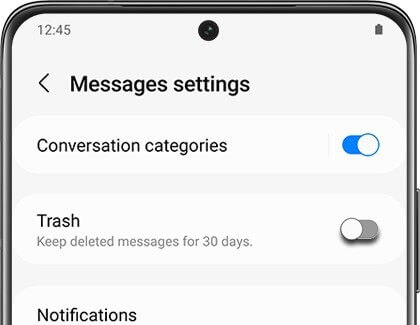
5. Pārbaudiet kontaktpersonas iestatījumus:
Pārliecinieties, vai personas numurs un lietotne jūsu tālrunī nav bloķēta vai izslēgta. Lai pārbaudītu kontaktpersonas iestatījumus, veiciet tālāk norādītās darbības.
1. darbība. Atveriet īsziņu sūtīšanas lietotni savā ierīcē.
2. darbība: pieskarieties tās personas vārdam vai numuram, kuras kontaktpersonas iestatījumus vēlaties pārbaudīt.
3. darbība. Ekrāna augšējā labajā stūrī atrodiet izvēlnes ikonu (parasti to attēlo trīs punkti vai līnijas) un pieskarieties tai.
4. darbība. Parādītajā izvēlnē meklējiet tādas opcijas kā "Bloķēt", "Izslēgt", "Surogātpasts" vai "Ziņot".
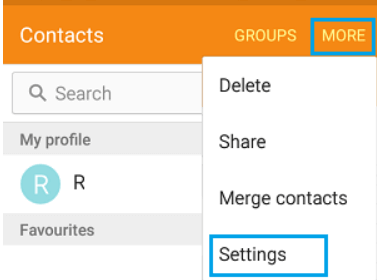
6. Atjauniniet savu lietotni:
Pārliecinieties, vai jūsu īsziņu sūtīšanas lietotne ir atjaunināta un tajā ir jaunākās funkcijas un labojumi. Šīs ir darbības, lai atjauninātu lietojumprogrammu:
1. darbība. Atveriet Google Play veikalu.
2. darbība: pieskarieties izvēlnes ikonai (parasti trīs rindiņas) augšējā kreisajā stūrī.
3. darbība: atlasiet “Manas lietotnes un spēles”.
4. darbība. Atrodiet savu īsziņu sūtīšanas lietotni un pieskarieties “Atjaunināt”, ja tā ir pieejama.
7. Notīriet lietotnes kešatmiņu un datus.
Dažreiz jūsu īsziņu sūtīšanas lietotnē var būt daži pagaidu vai bojāti faili, kas izraisa tās darbības traucējumus. Tālāk ir norādītas darbības, kas jāievēro:
1. darbība: atveriet sadaļu Iestatījumi un pieskarieties vienumam Lietotnes.
2. darbība. Atrodiet savu īsziņu sūtīšanas lietotni un pieskarieties tai.
3. darbība: pieskarieties vienumam Krātuve, pēc tam — Notīrīt kešatmiņu un Notīrīt datus.
4. darbība. Restartējiet tālruni un pārbaudiet, vai varat saņemt īsziņas.
8. Atinstalējiet un atkārtoti instalējiet savu lietotni:
Dažreiz jūsu īsziņu sūtīšanas lietotnē var būt nopietnas problēmas, kuras nevar novērst ar citām metodēm. Tālāk ir norādītas darbības, kas jāievēro:
1. darbība: dodieties uz Google Play veikalu un augšējā kreisajā stūrī pieskarieties izvēlnes ikonai.
2. darbība: pieskarieties Manas lietotnes un spēles un atrodiet savu īsziņu sūtīšanas lietotni.
3. darbība: pieskarieties Atinstalēt un apstipriniet savu darbību.
4. darbība: pieskarieties Instalēt un gaidiet, līdz programma tiek lejupielādēta un instalēta.
5. darbība. Restartējiet tālruni un pārbaudiet, vai varat saņemt īsziņas.
9. Pārbaudiet otras personas tālruni un lietotni:
Dažreiz problēma var būt otras personas galā, un jūs, iespējams, nevarēsit ar to neko darīt. Lai pārbaudītu citas personas tālruni un lietotni, varat mēģināt tai piezvanīt, nosūtīt e-pasta ziņojumu vai sazināties ar citu lietotni. Pajautājiet viņiem, vai viņu tālrunis un lietotne darbojas pareizi un vai viņiem ir problēmas ar īsziņu sūtīšanu. Ja viņi to dara, lūdziet viņus izmēģināt dažus no iepriekš minētajiem risinājumiem vai sazinieties ar mobilo sakaru operatoru vai lietotņu izstrādātāju, lai saņemtu palīdzību.
10. Sazinieties ar savu mobilo sakaru operatoru vai lietotnes izstrādātāju:
Ja neviens no iepriekš minētajiem risinājumiem nedarbojas, iespējams, jums ir sarežģītāka vai reta problēma, kurai nepieciešama profesionāla palīdzība. Lai sazinātos ar savu mobilo sakaru operatoru vai lietotnes izstrādātāju, varat piezvanīt uz viņu klientu apkalpošanas dienesta numuru, apmeklēt viņu vietni vai nosūtīt e-pasta ziņojumu. Izskaidrojiet savu problēmu un sniedziet pēc iespējas vairāk informācijas, piemēram, tālruņa modeli, lietotnes versiju, tīkla veidu un kļūdu ziņojumus. Viņi, iespējams, varēs diagnosticēt un novērst jūsu problēmu vai piedāvāt dažas alternatīvas vai kompensāciju.
3. daļa: Kāpēc es nesaņemu īsziņas?
Vairāku iemeslu dēļ savā Android tālrunī nesaņemat īsziņas no vienas personas. Dažreiz šie iestatījumi var tikt mainīti vai bojāti, kā rezultātā jūs nesaņemat īsziņas no vienas personas. Citreiz problēma var būt otras personas pusē, piemēram, tālrunis ir izslēgts, numurs ir bloķēts vai īsziņu sūtīšanas lietotne ir bojāta. Daži no visizplatītākajiem ir:
Tīkla problēmas. Tālrunim var nebūt labs signāls vai arī tīkla pārslodze vai pārtraukumi, kas neļauj saņemt īsziņas. Tas var notikt, ja atrodaties nomaļā vietā, pārpildītā vietā vai ēkā ar sliktu uztveršanu.
Lietojumprogrammu problēmas: īsziņu sūtīšanas lietotnē var būt dažas kļūdas, kļūmes vai saderības problēmas, kas neļauj tai pareizi darboties. Tas var notikt, ja izmantojat novecojušu lietotnes versiju vai ja lietotnei ir konflikti ar citām jūsu tālruņa programmām.
Tālruņa problēmas: tālrunī var būt aparatūras vai programmatūras problēmas, kas ietekmē tā funkcionalitāti. Tas var notikt, ja tālrunī ir zems akumulatora uzlādes līmenis, krātuve vai atmiņa vai ja tajā ir vīrusi, ļaunprātīga programmatūra vai bojāti faili.
Saziņas problēmas: jūsu kontaktpersonai var būt problēmas ar tālruni vai īsziņu sūtīšanas lietotni, kas neļauj jums sūtīt īsziņas. Tas var notikt, ja viņa tālrunis ir izslēgts, bojāts vai pazaudēts, vai arī īsziņu sūtīšanas lietotne nedarbojas, nav atjaunināta vai nav saderīga ar jūsu tālruni.
Bloķēšanas problēmas: iespējams, jūs vai jūsu kontaktpersona nejauši vai tīši bloķējāt viens otra numuru vai īsziņu sūtīšanas lietotni. Tas var notikt, ja jūs vai jūsu kontaktpersona tālrunī vai īsziņu sūtīšanas lietotnē esat iespējojis dažas funkcijas, piemēram, aizsardzību pret surogātpastu, netraucēt vai zvanu bloķēšanu.
Lai novērstu šo problēmu, jums jāpārbauda gan savs tālrunis, gan otras personas tālrunis un jāizmēģina daži no tālāk piedāvātajiem risinājumiem.
4. daļa: Kā novērst to, ka Android nesaņem īsziņas?
Ja esat novērsis problēmu, ka savā Android tālrunī nesaņemat īsziņas no vienas personas, iespējams, vēlēsities novērst tā atkārtošanos nākotnē. Šeit ir daži padomi, kas palīdzēs izvairīties no šīs problēmas:
- Regulāri pārbaudiet tālruņa iestatījumus un pārliecinieties, vai neesat bloķējis personu vai persona nav jūs bloķējusi. Varat arī iekļaut personas numuru baltajā sarakstā vai pievienot to izlasei vai kontaktpersonām.
- Bieži analizējiet tīkla signālu un pārliecinieties, vai jums ir spēcīga un stabila saikne. Ja nepieciešams, varat arī pārslēgties uz citu tīkla režīmu vai mobilo sakaru operatoru.
- Pārliecinieties, vai jums ir pietiekami daudz vietas īsziņu glabāšanai un saņemšanai. Varat arī izdzēst dažus nevēlamus failus vai lietotnes vai pārvietot tos uz ārēju atmiņas ierīci.
- Laiku pa laikam pārbaudiet tālruņa programmatūru, lai pārliecinātos, ka tā ir atjaunināta un bez kļūdām. Ja nepieciešams, varat arī restartēt vai atiestatīt tālruni.
- Pārliecinieties, vai izmantojat tās pašas vai saderīgas ziņojumapmaiņas programmas vai iestatījumus, ko sūtāt īsziņas. Ja iespējams, varat izmantot arī kopīgu lietotni, mobilo sakaru operatoru vai platformu.
5. daļa: FAQ par īsziņu saņemšanu
Tālāk ir sniegti daži bieži uzdotie jautājumi par to, kā Android ierīcē nesaņemt īsziņas no vienas personas, un viņu atbildes.
1 Kāpēc es nesaņemu īsziņas no vienas personas pakalpojumā WhatsApp?
Ja nesaņemat īsziņas no vienas personas vietnē WhatsApp, problēmu var izraisīt šādi iemesli: persona jūs ir bloķējusi vai jūs esat viņu bloķējusi, persona ir mainījusi tālruņa numuru vai izdzēsusi savu kontu, persona ir izslēgusi skaņu. jūsu saruna vai izslēdza paziņojumus, personai nav interneta savienojuma vai tās lietotne nav atjaunināta, vai jūsu lietotne nav atjaunināta vai tajā ir kļūda.
2 Kāpēc es nesaņemu īsziņas no vienas personas pakalpojumā Facebook Messenger?
A: Ja nesaņemat īsziņas no vienas personas pakalpojumā Facebook Messenger, problēmu var izraisīt šādi iemesli: persona ir jūs bloķējusi vai jūs esat viņu bloķējusi, persona ir deaktivizējusi savu kontu vai izdzēsusi ziņojumus, persona ir arhivējis jūsu sarunu vai izslēdzis paziņojumus, personai nav interneta savienojuma vai tās lietotne nav atjaunināta, vai jūsu lietotne nav atjaunināta vai tajā ir kļūda.
3 Kāpēc es nesaņemu īsziņas no vienas konkrētas kontaktpersonas savā Android ierīcē?
Tas var būt saistīts ar nejaušu bloķēšanu, nepietiekamu ziņojumu krātuvi vai kļūmēm ziņojumapmaiņas lietotnē vai Android OS.
4 Kā es varu pārbaudīt, vai esmu nejauši bloķējis kontaktpersonu?
Pārejiet uz lietotni Tālrunis, pieskarieties trim punktiem, lai skatītu citas opcijas, atlasiet “Iestatījumi” un pēc tam “Bloķētie numuri”, lai redzētu, vai kontaktpersona ir sarakstā.
5 Kas man jādara, ja mana ziņojumu krātuve ir pilna?
Mēģiniet dzēst vecos ziņojumus vai iztīrīt ziņojumapmaiņas lietotnes kešatmiņu, lai atbrīvotu vietu.
Secinājums
Šajā rakstā mēs esam izskaidrojuši, kāpēc savā Android vai iPhone ierīcē, iespējams, nesaņemat īsziņas no vienas personas un kā to novērst. Esam arī parādījuši, kā Android tālrunī atgūt pazaudētās īsziņas, izmantojot iMyFone D-Back Android ierīcēm — jaudīgu un uzticamu Android datu atkopšanas ekspertu.
Vai esat gatavs uzlabot savu ziņojumapmaiņas pieredzi?
Lejupielādējiet D-Back Android ierīcēm jau šodien un vairs nepalaidiet garām nevienu ziņojumu!
- Atbalsta plašu datu tipu klāstu, piemēram, ziņojumus, fotoattēlus, videoklipus un citus datus.
- Tas var atgūt jūsu zaudētos datus no jebkura scenārija
- Atgūst izdzēstos ziņojumus no populārām sociālajām lietotnēm, piemēram, WhatsApp un LINE.
- 100% dziļa skenēšana un 99% veiksmīga atkopšana